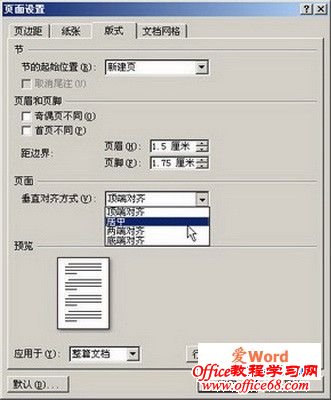|
如果您经常使用word,肯定会发现文档中每页都是按顶端垂直对齐的,这种方式适应于大部分的用户。您可以根据实际情况设置垂直对齐方式,具体方法如下: 第1步,打开word2007,切换到“页面布局”功能区。在“页面设置”分组中单击显示“页面设置”对话框按钮,如图一所示。
图一 点击显示“页面设置”对话框按钮 第2步,在打开的“页面设置”对话框中,切换到“版式”选项卡。在“页面”区域单击“垂直对齐方式”下拉三角按钮。在打开的“垂直对齐方式”下拉列表中选择“顶端对齐”、“居中”、“两端对齐”或“底端对齐”选项,并单击“确定”按钮,如图二所示。
图二 设置垂直对齐方式 |